


Μπορείτε να κάνετε λεπτομερείς προσαρμογές στη συνολική φωτεινότητα, αντίθεση, κ.λπ. των εικόνων.
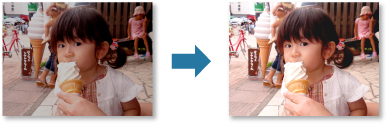
Επιλέξτε τις εικόνες που θέλετε να προσαρμόσετε.
Κάντε κλικ στην επιλογή Διόρθωση/Βελτίωση (Correct/Enhance) στην κάτω πλευρά της οθόνης.
Εμφανίζεται το παράθυρο Διόρθωση/βελτίωση εικόνας (Correct/Enhance Images).
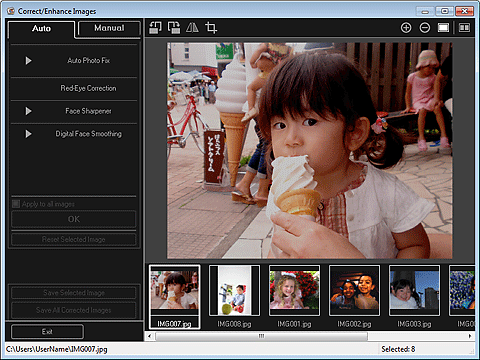
Επιλέξτε την εικόνα που θέλετε να προσαρμόσετε από την περιοχή επιλεγμένων εικόνων.
Η επιλεγμένη εικόνα εμφανίζεται στην περιοχή προεπισκόπησης.
 Σημείωση
ΣημείωσηΕάν επιλέγεται μία εικόνα, εμφανίζεται μόνο η προεπισκόπηση και δεν εμφανίζεται η περιοχή επιλεγμένων εικόνων.
Κάντε κλικ στην επιλογή Μη αυτόματα (Manual) και, στη συνέχεια, στην επιλογή Προσαρμογή (Adjust).
Μετακινήστε το ρυθμιστικό του κάθε στοιχείου για να προσαρμόσετε το επίπεδο.
Είναι διαθέσιμες οι παρακάτω προσαρμογές:
Φωτεινότητα (Brightness)
Αντίθεση (Contrast)
Ευκρίνεια (Sharpness)
Θάμπωμα (Blur)
Κατάργηση αποτύπωσης πίσω όψης (Show-through Removal)
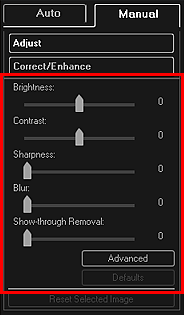
Η εικόνα προσαρμόζεται και εμφανίζεται το εικονίδιο  (Διόρθωση/Βελτίωση) στο επάνω αριστερό μέρος της εικόνας.
(Διόρθωση/Βελτίωση) στο επάνω αριστερό μέρος της εικόνας.
 Σημείωση
ΣημείωσηΚάντε κλικ στο εικονίδιο  (Οθόνη προβολής σύγκρισης) για να εμφανίσετε τις εικόνες πριν και μετά την προσαρμογή δίπλα-δίπλα ώστε να τις συγκρίνετε και να ελέγξετε το αποτέλεσμα.
(Οθόνη προβολής σύγκρισης) για να εμφανίσετε τις εικόνες πριν και μετά την προσαρμογή δίπλα-δίπλα ώστε να τις συγκρίνετε και να ελέγξετε το αποτέλεσμα.
Κάντε κλικ στην επιλογή Για προχωρημ (Advanced) για να προβείτε σε λεπτομερείς προσαρμογές στη φωτεινότητα και τον τόνο χρώματος της εικόνας. Για λεπτομέρειες, ανατρέξτε στην παράγραφο Για προχωρημ (Advanced) της ενότητας "Παράθυρο Διόρθωση/βελτίωση εικόνας".
Κάντε κλικ στην επιλογή Προεπιλογές (Defaults) για να αναιρέσετε όλες τις προσαρμογές.
Κάντε κλικ στην επιλογή Αποθήκευση επιλεγμένης εικόνας (Save Selected Image) ή Αποθήκευση διορθωμένων εικόνων (Save All Corrected Images).
Οι προσαρμοσμένες εικόνες αποθηκεύονται ως νέα αρχεία.
 Σημείωση
ΣημείωσηΓια να αποθηκεύσετε τις εικόνες που επιθυμείτε, επιλέξτε τις και κάντε κλικ στην επιλογή Αποθήκευση επιλεγμένης εικόνας (Save Selected Image). Κάντε κλικ στην επιλογή Αποθήκευση διορθωμένων εικόνων (Save All Corrected Images) για να αποθηκεύσετε όλες τις προσαρμοσμένες εικόνες ταυτόχρονα.
Οι προσαρμοσμένες εικόνες μπορούν να αποθηκευτούν μόνο σε μορφές JPEG/Exif.
Κάντε κλικ στην επιλογή Έξοδος (Exit).
 Σημαντικό
ΣημαντικόΕάν οι προσαρμοσμένες εικόνες δεν αποθηκεύονται, οι προσαρμογές διαγράφονται.
Μετάβαση στην αρχή της σελίδας |